WordPress(ワードプレス)とは?メリット・デメリットや始め方・使い方など

Webサイト制作に携わる方はもちろん、Web・IT業界に従事している方であれば「WordPress」を知らない方はいないでしょう。
とはいえ概要まで詳しく理解していないという方は少なくありません。
今回の記事では、WordPressの概要からメリット、始め方や使い方をくわしく解説します。
本記事を読むことでWordPressの概要がしっかり理解できるので、ぜひ参考にしてください。
WordPress(ワードプレス)とは?

WordPress(ワードプレス)とは、無料で使えるオープンソースのコンテンツ管理システム(CMS)です。
Webサイトを簡単に作成・管理する目的で2003年に開発され、現在では多種多様なWebブサイトの作成と管理に使用されています。
世界中のWebサイトのなんと43%がWordPressで作られており、CMSとしての世界シェアはナンバーワンです。
簡単なインストールとセットアップが可能で、豊富なテーマやプラグインを利用してデザインや機能をカスタマイズできます。
ユーザーフレンドリーな管理画面により、技術的な知識がなくても直感的に操作できるうえ、SEOにも強く個人から企業まで幅広く利用されています。
「なんか今の仕事合わないな・・・」
「IT業界に転職してみたいなぁ・・・」
という方、DMMが運営する「WEBCAMP エンジニア転職」をご検討してみてはいかがですか?

「WEBCAMP エンジニア転職」では最短12週間でITエンジニアを目指すことが可能です!
WEBCAMPの卒業生は転職後に年収もUP!(例:年収250万円→500万円)
しかも今なら受講料の最大70%が給付金として支給されます。
DMM WEBCAMPは経済産業省・厚生労働省が認定した専門実践教育訓練給付金制度の対象です
WordPress(ワードプレス)のメリットとは?
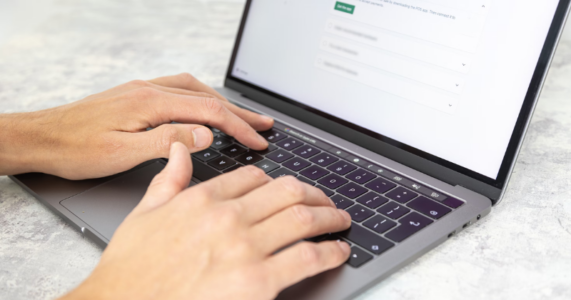
この章では、WordPressのメリットを紹介します。
ページ作成や更新が格段に容易になる
WordPressの最大のメリットは、ページ作成や更新が簡単になることです。
直感的な管理画面でテキストエディタを使用して記事やページを簡単に作成・編集でき、またプレビュー機能を使って変更内容を確認しながら作業できるため、ミスを防ぐことができます。
テーマやプラグインを利用すればコードの知識がなくてもデザインや機能を追加・変更することも可能です。
Webサイトの運営者はコンテンツの更新や新規ページの追加に集中でき、迅速かつ効率的なサイト管理が可能になります。
無料で利用できる
無料で利用できる点も、WordPressの大きなメリットです。
オープンソースのソフトウェアとして提供されているため、誰でもダウンロードして自由に使用できます。
さらに無料のテーマやプラグインも多数提供されており、デザインや機能のカスタマイズも追加費用なしで行えます。
数あるおしゃれなテーマを自由に選べる
WordPressの大きな魅力として、豊富なおしゃれなテーマを自由に選べる点が挙げられます。
公式テーマディレクトリには数千種類の無料テーマが用意されており、個人ブログ、ポートフォリオ、ビジネスサイト、オンラインショップなど、あらゆる用途に適したデザインが見つかります。
テーマはインストール後すぐに適用できるうえ、カラースキーム、レイアウト、フォントなどを簡単に変更できるなどカスタマイズも容易です。
さらに有料のプレミアムテーマも多く提供されており、プロフェッショナルなデザインや高度な機能を求めるユーザーにも対応しています。
プラグインでさまざまな機能を追加できる
プラグインを使えばさまざまな機能を簡単に追加できることも、WordPressの大きな魅力です。
「プラグイン」とは、WordPressのもともとの機能や設定では実装できない機能を追加できるカスタムツールのことを指します。
公式のプラグインディレクトリには数万種類のプラグインがあり、SEO対策、セキュリティ強化、ソーシャルメディア連携、eコマース機能、フォーム作成、キャッシュ機能などさまざまな機能の追加が可能になっています。
プラグインは簡単にインストールと有効化ができ、コーディングの知識がなくてもサイトに新しい機能を追加することが可能です。
コミュニティが大きく情報が膨大にある
WordPressの大きなメリットの一つは、広大なコミュニティと膨大な情報が存在することです。
WordPressは高いシェア率を誇る背景から、世界中のユーザーや開発者が活発に使用していることから、ネット上の情報も膨大にあるからです。
たとえば問題が発生した際や新しい機能を追加したいときに、豊富な情報源から解決策やアドバイスを得ることができます。
情報量が多いことは使用のうえで大きな安心材料になるでしょう。
WordPress(ワードプレス)のデメリットはある?

たくさんの大きなメリットがあるWordPressですが、一部デメリットもあります。ここでは、主なデメリットを見ていきましょう。
初心者だと導入が難しいケースもある
WordPressは多機能で柔軟なCMSですが、初心者にとって導入がすこし難しいことも事実です。
ドメインの取得やサーバー設定が必要となるので、これらの手順が不慣れな人にはハードルが高いと感じるでしょう。
ですがこのニーズに応えるため、各種サーバー会社では「WordPressをワンクリックで導入できるサーバー」を提供していたりします。
それを活用すれば大きな問題ではないでしょう。
電話などの個別サポートは存在しない
公式の電話サポートや個別サポートが存在しないことは、一種のデメリットといえるでしょう。
WordPressはオープンソースのソフトウェアなので、利用は無料ではあるものの直接的なサポートが提供されていません。
そのため技術的な問題や質問がある場合は、フォーラムやコミュニティサイト、ブログ、チュートリアルなどのオンラインリソースを利用して自己解決する必要があります。
Web上にはWordPressに関する情報は膨大にあるものの、あまりにピンポイントな困りごとだと検索しても出てこないケースもゼロではありません。
静的サイトと比較すると表示速度は遅い
WordPressは動的なコンテンツを生成するCMSのため、従来の静的サイトと比べると、表示速度はどうしても劣ってしまいます。
WordPressのページは毎回データベースから情報を取得して表示するため、サーバーの負荷も高くなり、訪問者が増えるとサイトの表示速度の低下も顕著になってしまうのです。
また多くのテーマやプラグインを使用するとサイトが重くなり、さらに表示速度が低下する可能性があります。
数秒の誤差ではあるものの、速度重視の方には不向きであることは否めません。
WordPress(ワードプレス)を利用するのに向いている人は?

WordPressはWebサイトを構築・運営するための幅広い機能と柔軟性をもっていることから、以下のような人に向いています。
- ブログや個人サイトを運営したい人
- ビジネスサイトを運営したい人
- Webデザインや開発に興味がある人
- SEO対策を重視する人
WordPressはブログや個人サイト、もしくはビジネスサイトを運営したい方に最適です。
またHTMLやCSSなどのコーディング知識があれば、デザインや機能を自由に追加・変更できるので、Webデザイン開発に興味のある方にもおすすめといえます。
さらにWebサイトのSEO対策を行いたい方にも、WordPressの利用は最適でしょう。
WordPress(ワードプレス)の始め方

ここではWordPressのもっとも簡単な始め方として、実績豊富な国内ナンバーワンのレンタルサーバー「Xサーバー」を用いたやり方を紹介します。
Xサーバーに申し込む
まずはXサーバーの公式サイトにアクセスし、画面右上「お申し込み」をクリック。
その後、「10日間無料お試し 新規お申込み」をクリックします。
「WordPressクイックスタート」にチェックを入れる
新規申込画面に遷移したら、以下の手順を行います。
- 好きなプランを選択
- (※重要)WordPressクイックスタートの「利用する」にチェックを入れる
チェックを入れることで、WordPressが入った状態のサーバーが提供されます。
チェックを忘れてしまうと、後に別途複雑な導入作業が必要になるので、チェックを忘れないようにしましょう。
またこの際、最上部の「サーバーID」を入力・編集する必要はありません。
期間やドメインを選択する
WordPressクイックスタートの「利用する」にチェックを入れたら、以下の手順になります。
- サーバーの契約期間を選択
- ドメインの選択
サーバー契約期間は、長期で運用する予定のサイトであれば、もっとも長い36ヶ月を選択するほうがおトクです。
またドメインとは、URL末尾の「~~ .com」や「~~ .jp」の部分のことです。
どれを選んでも動作には変わりはありませんが「.com」「.jp」「.net」などの一般的なものを選ぶようにしましょう。
またドメインは後になって変更ができないので慎重に入力してください。
WordPressの情報を入力する
次に、WordPress情報を入力します。
入力する項目は以下のとおりです。
- ブログ名
- ユーザー名
- パスワード
- メールアドレス
- WordPressテーマ
WordPress管理に必要な個人情報となるので、慎重に入力しましょう。
テーマを選択する
WordPress情報を入力したら、テーマの選択です。
テーマは買い切り制の「SWELL」が使いやすくおすすめですが、それぞれのテーマデザインや機能をよく調べ、お好みのものを選ぶようにしてください。
個人情報や支払い情報を入力する
テーマまで入力したら、次は個人情報や支払い情報の入力です。
主に入力するのは以下の項目です。
- メールアドレス
- パスワード(確認)
- 登録区分
- 名前
- フリガナ
- 郵便番号
- 住所
- 電話番号
支払い方法はなるべくクレジットカードを利用するほうが、更新などの際便利です。
認証コードを入力して確認する
個人情報と支払い情報の入力が終わったら、前述で入力したメールアドレスに認証コードが届きます。
それをXサーバーの画面に入力すれば、登録完了のメールが届き、登録完了となります。
完了後、Xサーバーの管理画面からWordPressのログイン画面にアクセスすると、WordPressが導入されていることを確認できます。
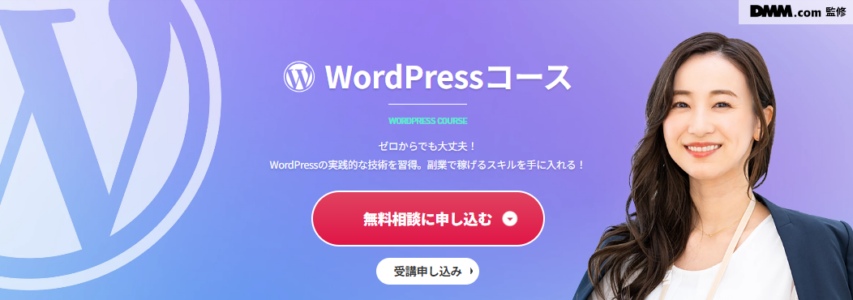
>>DMM WEBCAMP WordPressコースの詳細はこちら
WordPress(ワードプレス)開設後にすべきこと・使い方

WordPressサイトの開設後やっておいたほうが良いことを紹介します。
サイトアドレスを確認する
まずは以下の手順で、サイトのアドレスを確認しましょう。
- WordPress管理画面左側「設定」→「一般」
- 「WordPress アドレス (URL)」または「サイトアドレス (URL)」を確認
ここに記述されてあるアドレスがURLになるので、ブックマークしておくなど、すぐにアクセスできるようにしておくことが重要です。
プロフィールの設定
執筆者および管理者情報となる「プロフィール」を設定しましょう。
手順は以下のとおりです。
- WordPress管理画面左側「ユーザー」→「プロフィール」
- 「ニックネーム(必須)」と「ブログ上の表示名」を入力
- 「変更を保存」をクリック
プラグインの導入
必須ではありませんが、自分自身が気になるプラグインを入れてみましょう。
プラグイン導入の手順は以下のとおりです。
- WordPress管理画面左側「プラグイン」→「新規プラグインを追加」
- 画面右上検索バーに任意のプラグイン名を入力
- 該当のプラグインを見つけたら「今すぐインストール」をクリック
プラグインは入れすぎるとサイトが重くなってSEOに悪影響を及ぼすので、多くても4〜5つほどに留めるのが理想です。
パーマリンクを設定する
パーマリンクというのは「新しく執筆したブログ記事に設定されるURLのこと」を指します。
ブログを大量に書いたあとで変更するのは膨大な手間がかかるうえ、URLが変更されることでアクセスが激減してしまうリスクがあるので、最初に設定しておきましょう。
手順は以下のとおりです。
- WordPress管理画面左側「設定」→「パーマリンク」
- 「投稿名」にチェック
- 「変更を保存」をクリック
SSLを設定する
SSLを設定することで通信を暗号化できることから、安全なWebサイトの閲覧が可能になるので、忘れずに行いましょう。
Xサーバーの場合、設定の手順は以下のとおりです。
- サーバーパネル内「SSL設定」
- SSL設定したい対象のサイトのドメインを選択
- 「変更」をクリック
- 「ONにする」をクリック
- 「SSL新規取得申請中です」というメッセージが出るので、最大1時間ほど待機
- 「独自SSL設定をONにしました」というメッセージが出たら完了
問い合わせフォーム設置
作ったWebサイトに問い合わせフォームを設置することで、以下のようなメリットがあります。
- ユーザーファーストであることが認められ、SEO評価が上がる
- Webサイトの信頼性と安心感の向上につながる
- 仕事のオファーなどの連絡が来る可能性が高まる
- Googleアドセンスをはじめとする広告サービスの審査通過率が上がる
設定の手順は、大きく以下のとおりです。
- プラグイン「Contact Form 7」を追加・有効化
- WordPress管理画面左側「お問い合わせ」→「新規追加」
- 「フォーム」「メール」「メッセージ」「その他設定」をそれぞれ入力
- 「保存」をクリック
- 固定ページの任意の箇所に、先ほど新規作成したフォームを挿入
なお手順3の入力方法については専用形式でのコード記述が必要になり、以下の記事が参考になります。
参考:FormLab
WordPress(ワードプレス)についてよくあるQ&A

ここでは、WordPressに関するよくある質問を紹介します。
WordPress(ワードプレス)を始めるときにかかる費用はいくら?
WordPressでWebサイトを作成する場合、目安としては10,000〜15,000円ほどかかります。
WordPressそのものは無料ですが、サーバーの初期費用として年間使用料の10,000〜15,000円(ないしは月額分の1,000〜1,500円)程度が必要になるからです。
WordPress(ワードプレス)はSEOに強い?
WordPressはSEOに強いです。
SEOに最適化された機能が豊富に備わっているためです。
ただプラグインの過剰使用やパーマリンクの不適切な設定などは、SEOに悪影響を及ぼすので注意が必要です。
WordPress.orgとWordPress.comの違いは?
両者の違いは、大きく以下のとおりです。
- WordPress.org…インストール型(お金と手間がかかる)
- WordPress.com…レンタル型(お金と手間がかからない)
WordPress.orgはユーザー自らレンタルサーバーやドメインを用意する方式で、本記事で紹介しているのもこちらです。
一方のWordPress.comはレンタル型、つまり「はてなブログ」や「note」のようにレンタルサーバーやドメインの用意が不要なサービスとなっています。
Webサイトでの収益化を狙うなら、WordPress.orgのほうがおすすめです。
収益化に興味がなく、お金と手間もかけずにWebサイト運用を始めたい方であれば、WordPress.comがおすすめとなります。
WordPress(ワードプレス)は始める前に学んだほうがいい?
概要くらいは知っておいたほうがいいですが、そこまで熱心に勉強する必要はありません。
WordPressは初心者でも比較的簡単に始められるCMSなので、実際に作業を進めながら学んでいくほうが効率的だからです。
「Webサイトを立ち上げるためにどんなタスクが必要で、それらをどうやって実装するのか」などは、やはり実際に触って調べながら行うことでしっかり知識として定着します。
書籍やインターネットの情報を駆使しつつ、随時確認しながら作業を行いましょう。
WordPress(ワードプレス)の主な勉強方法

ここでは、WordPressを学習する代表的な手段を紹介します。
書籍を購入する
WordPressを学ぶなら、おすすめの学習手段は「書籍」です。
WordPressはCMSとして世界トップのシェアを誇るため、いまや膨大な種類の書籍が存在します。
書籍を通じて学ぶことで体系的に知識を習得しやすく、自分のペースで学習を進めることができます。
また書籍は一度購入すれば何度も読み返すことができるため、効果的な学習手段といえるでしょう。
学習サイトや動画教材を活用する
WordPressを学ぶ手段として、学習サイトや動画教材は欠かせません。
Web上にはWordPressに関するさまざまな情報が無料で提供されています。
とくに初心者にとっては、画面を見ながら操作を行うことで理解が深まりやすいでしょう。
またUdemyやドットインストールといった有料サービスを使うことで、さらなる学習効率アップを実現できます。
プログラミングスクールを利用する
WordPressを学ぶ方法のひとつに、プログラミングスクールの利用が挙げられます。
WordPressに精通した講師からの直接的な指導を受けられ、不明な部分を質問することもできるため、書籍やサイトを用いた独学に比べると飛躍的な学習効率向上が期待できます。
また実践的なプロジェクトを通じてWordPressを扱う経験を積み、実際の現場で活用できるスキルを身に付けられるので、現場での即戦力になることも期待できます。
>DMM WEBCAMP WordPressコースの詳細はこちら
DMM「WordPress」講座でマスターしよう
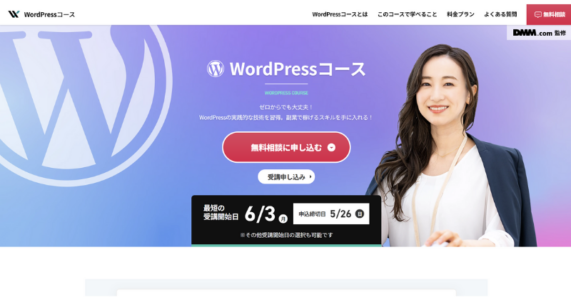
プログラミングスクールでWordPressを学ぶことを検討しているなら、DMM WEBCAMPのWordPressコースの活用がおすすめです。
まったくの初心者からでもWordPressの基礎から実践的な内容を学習できるため、副業で稼げるスキルが確実に身につけることができます。
またDMM WEBCAMPのWordPressコースは、経済産業省から「リスキリングを通じたキャリアアップ支援事業」として認定されているため、最大70%(金額にして213,054円)のキャッシュバックを受けることが可能です。
さらにプランが合わなかった場合のための「8日間の無条件返金保証」や、予定より早く修了してしまった方への「未利用期間返金保証」もあるので、安心して受講できることも大きなメリットです。
良質な講座を少しでも安い金額でスピーディーに学びたい方なら、ぜひご検討ください。
>>DMM WEBCAMP WordPressコースの詳細はこちら
まとめ
以上、WordPressの概要やメリット、始め方などを解説してきました。
WordPressはWebサイトの作成および運営に欠かせないCMSとして、世界中の多くの方から幅広く利用されています。
WordPressを学習して満足に使えるようになることで、できることの幅や働き方の選択肢は大きく広がります。
Webサイトの制作および運営に興味のある方は、ぜひ積極的に触れてみるのがおすすめです。






















